Если вы собираетесь воспроизводить iTunes Music на Chromecast Audio, вы можете, к сожалению, обнаружить, что ваша iTunes Music запрещена для воспроизведения на Chromecast Audio. Как это грустно и жалко! Но, к счастью, до сих пор существуют методы решения этой малопривлекательной проблемы. Приходите и узнать это сейчас!
Вам также понравятся:
Способ воспроизведения iTunes Music зависит от личных предпочтений и потребностей. Итак, вот я собираюсь представить вам 2 способа выбора.
Метод 1. Воспроизведение музыки iTunes на Chromecast Audio через Speaker
Эти средства являются самым простым способом действовать. Все, что вам нужно, это программное обеспечение и ваш динамик. Программное обеспечение поможет вам преобразовать вашу музыку iTunes в незащищенный формат файла, чтобы вы могли транслировать свою музыку iTunes, подключив вход AUX динамика. Это программное обеспечение называется TuneFab Apple Music Converter.
После установки вашего TuneFab Apple Music Converter на вашем компьютере вы можете перейти к руководству.
Шаг 1. Запуск TuneFab Apple Music Converter на вашем ПК

Шаг 2. Выберите настройки Apple Music and Output
Есть много музыкальных форматов, и стандартные параметры вывода 3 предлагают вам выбрать.

Шаг 3. Нажмите кнопку «Конвертировать».
Программа начнет преобразовывать выбранные элементы в желаемый формат. Когда преобразование будет завершено, нажмите «Просмотреть выходной файл», чтобы получить преобразованные песни.
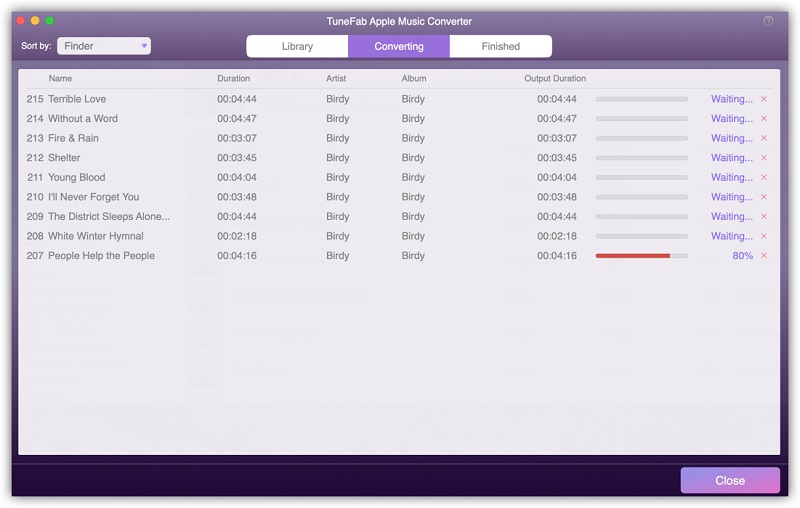
Примечание: Для бесплатных версий вам разрешено выводить свои конверсии в течение 3 минут. Для прослушивания конвертированных файлов вы можете проверить качество, если оно вам подходит.
Шаг 4. Подключите свой Chromecast Audio в свой динамик и настройте его и воспроизведите музыку
На предыдущем шаге вы можете получить песни iTunes без DRM. С этими песнями iTunes вы можете воспроизводить Chromecast Audio со своего компьютера, подключив динамик к Chromecast.
Просмотрите видео, как показано ниже, чтобы проверить, имеет ли смысл курс конвертации.
Метод 2. Воспроизведение музыки iTunes на Chromecast Audio через Google Play Music
Есть и другие способы, которыми вы можете легко управлять, и вы можете нести свою музыку в любое время и в любом месте. Вы можете загрузить свои песни iTunes в приложение Google Play Music и воспроизвести их прямо сейчас. Но как? Как вы можете загрузить свои песни iTunes в Google Play Music?
Незадолго до этого у вас был инструмент для конвертации ваших песен iTunes, верно? Здесь мы можем поместить эту преобразованную песню в вашу музыкальную библиотеку Google Play. Давайте начнем с описанного выше шага 3. После того, как вы получили преобразованные песни MP3 с программным обеспечением, вы должны сделать следующее.
Загрузите свою музыку iTunes в Google Play Музыка
После загрузки iTunes Music в Google Play Music вы можете открыть Google Play Music, синхронизировать свою музыку, нажать кнопку Cast и подключиться к Chromecast Audio. Вы можете включить громкость, а затем слушать iTunes Music из Chromecast Audio.
Это 2 способа воспроизведения музыки iTunes на Chromecast Audio. Надеюсь, вы сможете наслаждаться музыкой из iTunes, работающей на Chromecast Audio.















